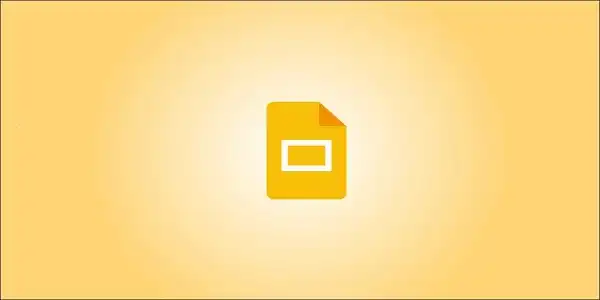
نحوه افزودن و حذف شماره اسلاید در گوگل اسلاید
شماره اسلایدها در یک ارائه برای ارجاع به یک اسلاید خاص، استفاده از فهرست مطالب ، یا صرفاً حرفه ای تر کردن نمایش مفید است. ما به شما نشان خواهیم داد که چگونه شماره اسلایدها را در گوگل اسلاید اضافه و حذف کنید.
هنگام افزودن شماره اسلاید در گوگل اسلاید، گزینه های زیادی دارید. می توانید همه اسلایدها، فقط اسلایدهای خاص، یا همه اسلایدهای عنوان را شماره گذاری کنید. اگر بعداً نظر خود را تغییر دهید، حذف آن اعداد اسلاید فقط چند کلیک طول می کشد.
مطالب مرتبط: نحوه تغییر اندازه اسلاید در گوگل اسلاید
اضافه کردن شماره اسلاید در گوگل اسلاید
وارد سیستم گوگل اسلاید شوید و ارائه خود را باز کنید. برای افزودن اعداد به همه اسلایدها، Insert > Slide Numbers را از منو انتخاب کنید.
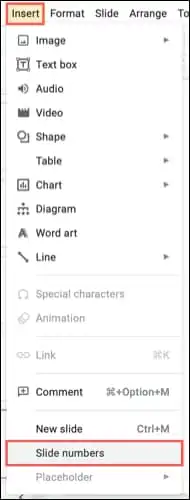
وقتی کادر شماره اسلاید ظاهر شد، گزینه «On» را علامت بزنید و روی «Apply» کلیک کنید.
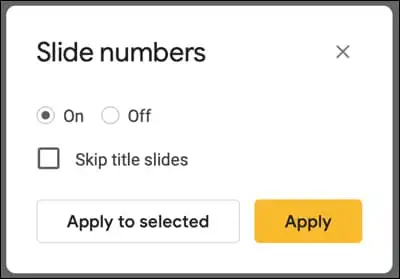
برای شماره گذاری همه اسلایدها به جز اسلایدهای عنوان، کادر مربوط به آن گزینه را قبل از زدن «Apply» علامت بزنید. اسلایدهای عنوان آنهایی هستند که از طرح اسلاید عنوان استفاده می کنند.

برای افزودن اعداد فقط به اسلایدهای خاص، ابتدا اسلایدها را انتخاب کنید.
- برای انتخاب محدوده ای از اسلایدهای مجاور، روی اسلاید اول کلیک کنید، Shift را نگه دارید و روی آخرین اسلاید در محدوده کلیک کنید.
- برای انتخاب محدوده ای از اسلایدهای غیر مجاور، روی اسلاید اول کلیک کنید، Ctrl (ویندوز) یا Command (مک) را نگه دارید و روی هر اسلاید اضافی کلیک کنید.

پس از انتخاب اسلایدها، به مسیر Insert > Slide Numbers بروید. گزینه «On» را علامت بزنید و سپس روی «Apply to Selected» کلیک کنید.
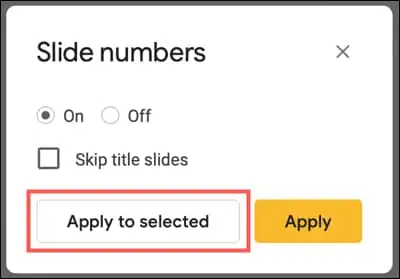
همچنین اگر می خواهید شماره اسلایدها را یکی یکی به اسلایدهای مختلف اضافه کنید، می توانید از این گزینه استفاده کنید. فقط اسلاید را انتخاب کنید تا اسلاید فعال شود و شماره اسلاید را به آن اضافه کنید.
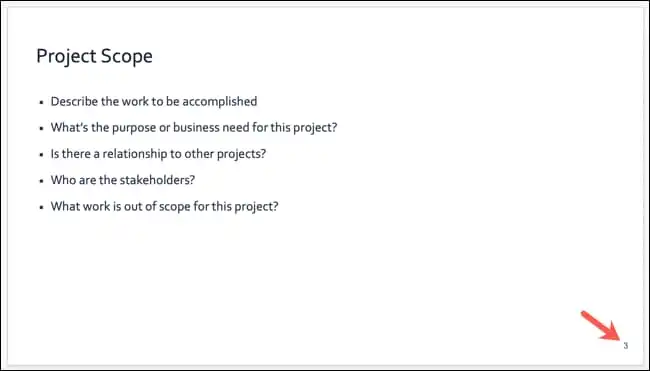
حذف شماره اسلاید در گوگل اسلاید
در حالی که انعطافپذیری و گزینههایی برای افزودن شماره اسلایدها در گوگل اسلاید دارید، زمانی که میخواهید آنها را حذف کنید کمی محدود است.
به مسیر Insert > Slide Numbers برگردید، گزینه Off را علامت بزنید و روی «Apply» کلیک کنید. این اعداد را از همه اسلایدها حذف می کند، صرف نظر از اینکه اسلایدهای خاصی را انتخاب کرده اید یا خیر.

اگر میخواهید شمارههای اسلاید را از اسلایدهای جداگانه حذف کنید، به یک اسلاید بروید، روی عدد موجود در یک کادر متن کلیک کنید و شماره را حذف کنید.
مطالب مرتبط: آموزش ویرایش تصاویر و عکس ها در گوگل اسلاید
سپس “Slide Number” را در کادر متنی به جای عدد واقعی مشاهده خواهید کرد. اما این را فقط هنگام ویرایش خواهید دید، نه زمانی که نمایش اسلاید خود را ارائه می دهید. در طول ارائه شما، کادر بدون متن یا عدد خالی به نظر می رسد.

اگر ترجیح می دهید، می توانید کادر متن شماره اسلاید را نیز به طور کامل حذف کنید.
موفق باشید.







